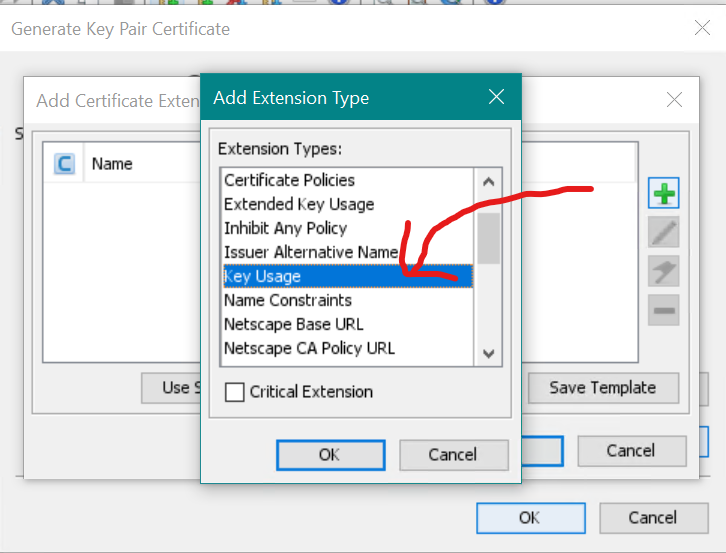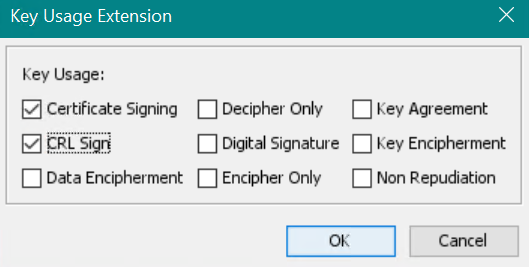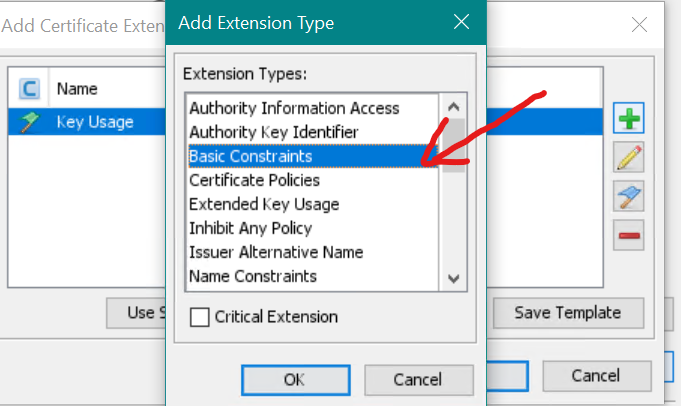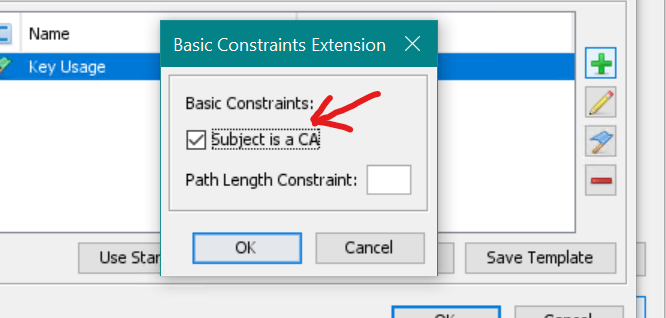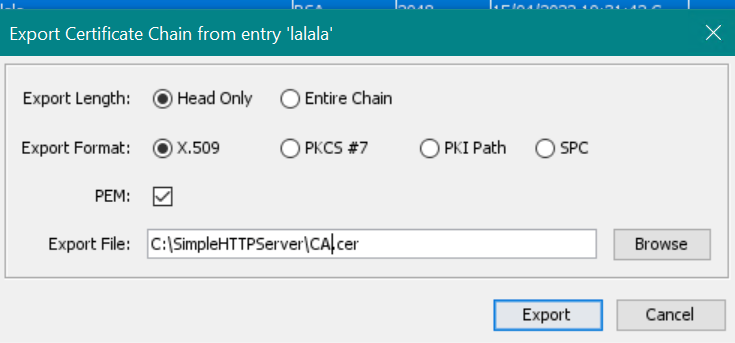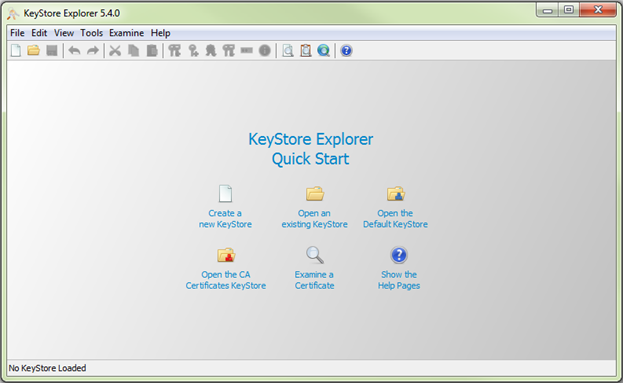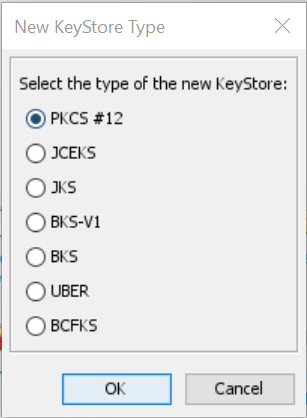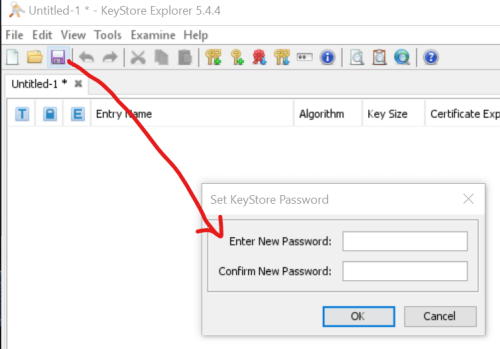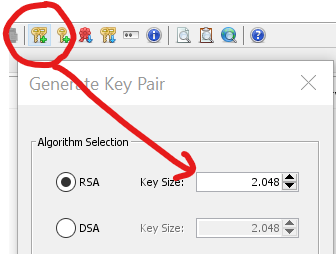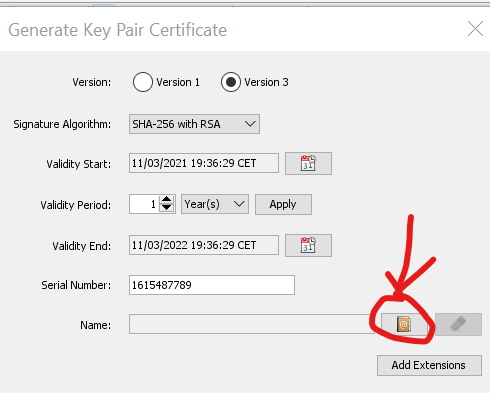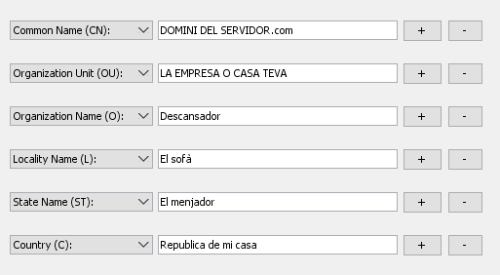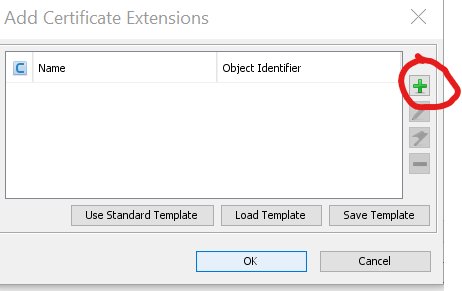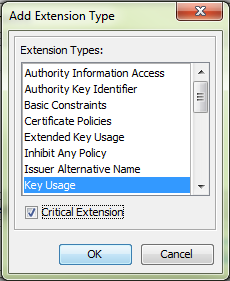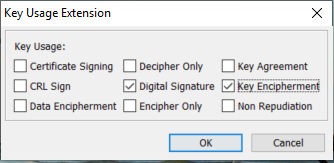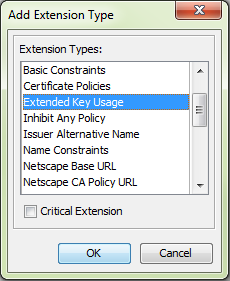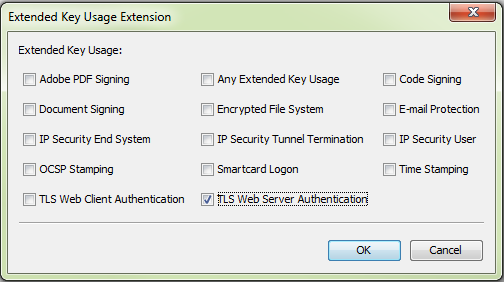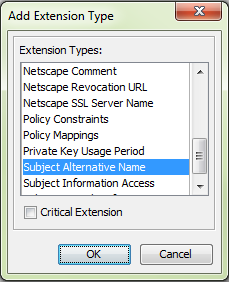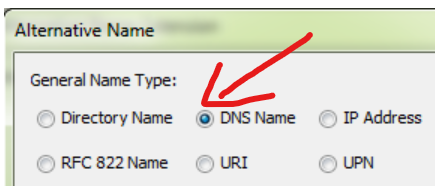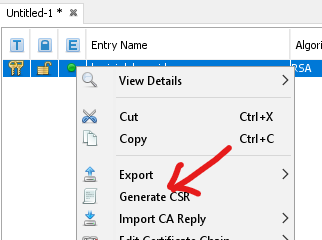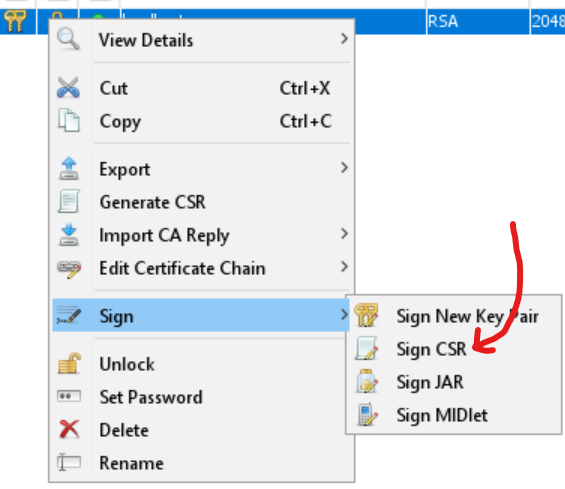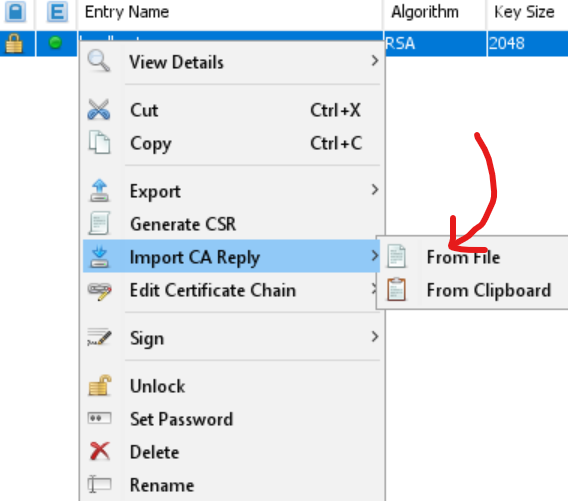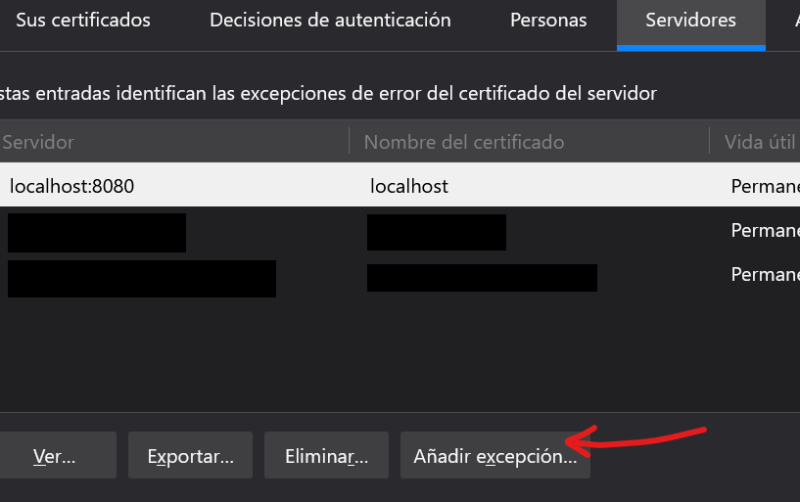|
Una mica de tot i a vegades més |
|
Contacte: Àlex
| Stranger Things 1, 2, 3T |
Algú d'aquesta casa ha volgut veure Stranger Things. No crec que tingui l'edat per veure-la però donada la insistència, que altres essers de la seva edat ja l'havien vist i que seria una marginada, exclosa social i pariah de la societat doncs no ha quedat més remei que veure-la. A veure, es una barreja dels Goonies, ET i pelis gore. Està ben feta, i a la primera temporada deixa les coses gore a la imaginació de l'espectador. A la segona ensenya cuixa (ja es veu un xic gore), i a la tercera hi ha gent que es derreteix per integrar-se en algo més gran, gore del bo. Per la resta un sèrie adolescent guay. A mi m'ha agradat, i el més important, no és gaire llarga. Recomanada sense entusiasme. 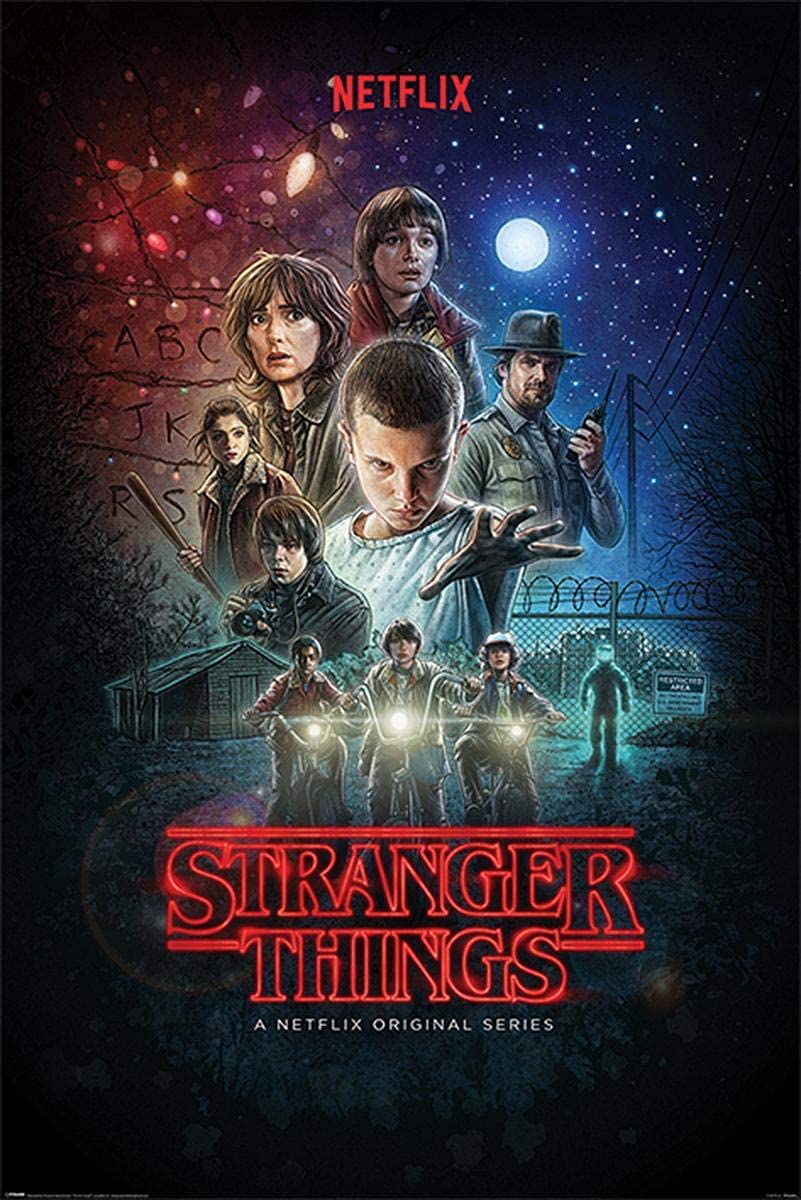 |
| #15/04/2021 19:29 Series Autor: Alex Canalda |
| Virtualitzant el portàtil de la feina |
Porto més d'un any tele-treballant. Amb el portàtil de la feina. Clar, un portàtil que no es mou del lloc no té gaire sentit. A més un portàtil és incòmode per treballar. Per varies raons, per ergonomia (pantalla petita, teclat pse pse, ratolí que no té...) i per falta de potència. Com usuari el primer que adreces és l'ergonomia, quan veus que la cosa va per llarg enxufes ràpidament un teclat i un ratolí. I si pots també una pantalla. Aleshores, si tens dos ordinadors, un d'escriptori i el portàtil vas enxufant les coses a un o l'altra segons quin vas a fer servir, fins que et canses. Es el moment de fer escriptori remot. Obres el portàtil per engegar-lo i has configurat el Windows perque no faci cas de que la tapa està tancada. El portàtil té un cable de xarxa (ja cansat de la wifi) i el d'alimentació. I des de l'ordinador gran fas escriptori remot al portàtil, que està com un trepitja papers gegant sobre una taula. Bé, almenys ja no fas el tema d'enxufar i desenxufar monitor, teclat i ratolí. Treballes amb una bona ergonomia, amb bona postura corporal i perifèrics de qualitat. Però segueix el run-run de perque tinc que tenir engegats 2 ordinadors i que tinc un tros de taula, de la meva taula, "okupat". Calia buscar una solució. I és quan vaig decidir virtualitzar el portàtil. Sobretot quan l'ordinador d'escriptori és una mica bèstia. Primer de tot hem de ser administradors del portàtil, és un punt important. Es pot fer amb VMWare, però jo he triat Microsoft, el HyperV, i he fet servir el Disk2VHD per convertir el disc físic del portàtil en un fitxer. El VHD és l'extensió de "Virtual Hard Disk" que són els fitxers que fan de disc dur de les màquines virtuals de Microsoft. Cal tenir prou espai al disc del portàtil, o es pot fer servir un disc extern USB, igualment caldrà copiar el fitxer resultant al disc del PC d'escriptori d'alguna manera. 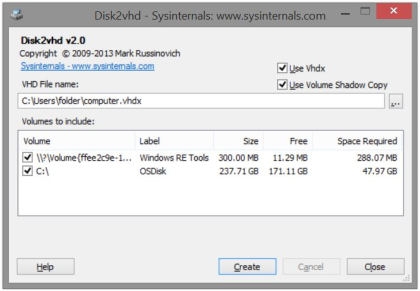 Dit i fet, en el portàtil de la feina va trigar uns 40 minuts i va deixar un fitxer d'uns 100GB. El programa diu que no suporta discs de més de 127GB, igualment penso que si es fa neteja és una mida correcte. Vaig copiar el fitxer al PC d'escriptori i li vaig crear una màquina virtual. 8 nuclis i 16GB de RAM, la meitat del PC d'escriptori, i el doble que el portàtil. El canvi de velocitat va ser instantani. Ara cal configurar les eines. La VPN va funcionar a la primera, però el Microsoft Teams no. Els PCs tenen un xip de seguretat, el TPM (Trusted Platform Module) on guarden coses, i el Teams guarda coses allí. Cal configurar la màquina virtual amb un TPM virtual i dir-li al Teams que s'oblidi del TPM anterior. Que quedi així, més o menys. 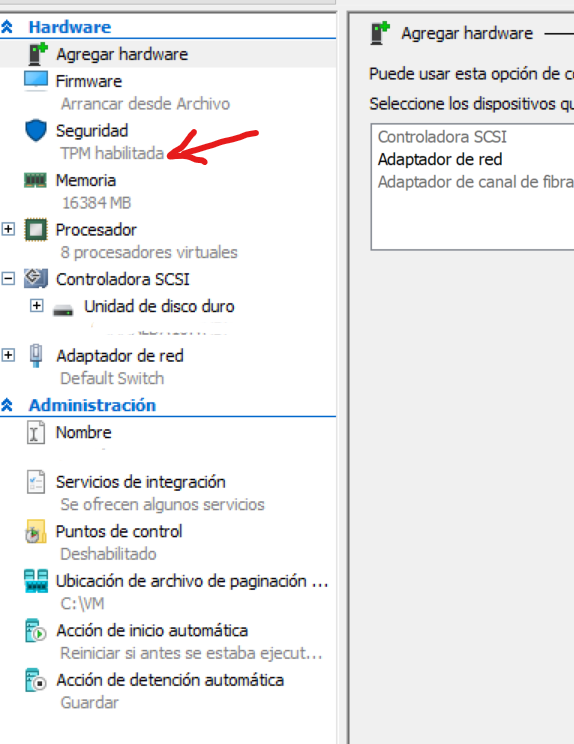 Ara cal fer lo del TPM, escrivim "Credential Manager" al menú inici de Windows... 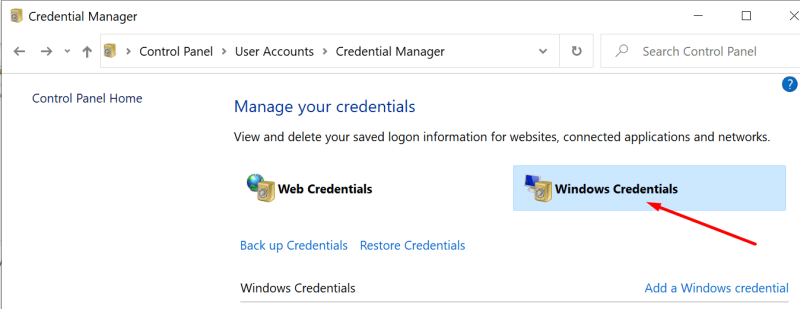 Ara esborrem les credencials del Teams si hi ha alguna. Cal reiniciar la màquina virtual, i intentar entrar al Teams a veure si li agrada. 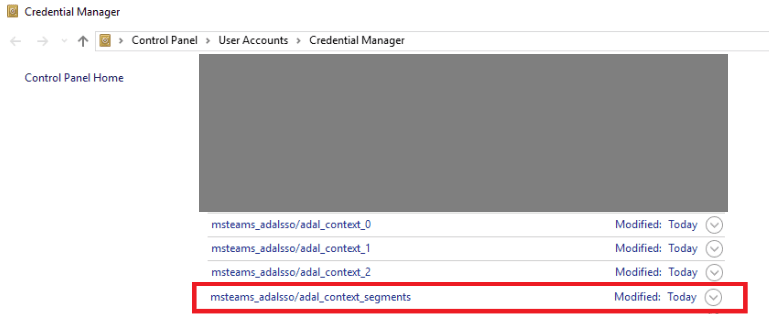 Si encara dóna problemes, cal fer un últim pas, que es posar una clau al registre de Windows. 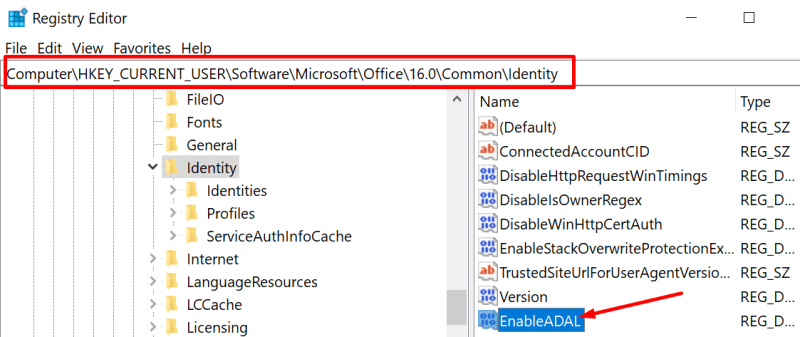 Un cop el Teams i demès família, Office inclòs ja estan domesticats a la nova VM, cal configurar el tema multimèdia. Amb els auriculars amb micròfon per fer les "calls", o trucades, no he tingut problema. Amb la webcam, cal fer algunes cosetes, primer cal tenir una webcam, perquè el portàtil tenia una, però al PC d'escriptori li he tingut que posar. Cal teclejar al menú inici del PC d'escriptori (no el virtual) "Group" i sortirà l'administrador de polítiques de grup. Cal anar a la següent clau i habilitar-la. 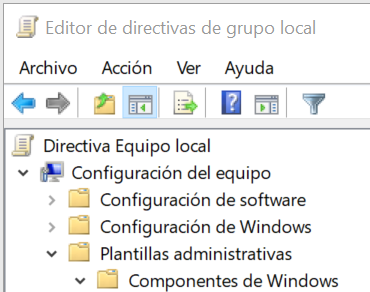 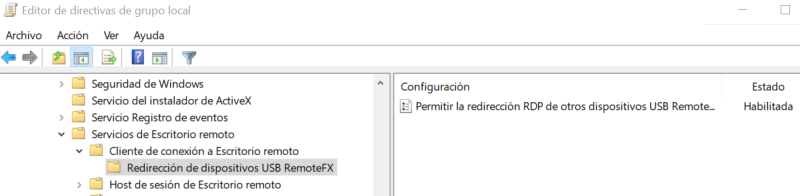 Cal reiniciar el PC, altra cop. Si les opcions de configuració no apareixen quan conectem a la VM es poden tornar a fer aparèixer amb la instrucció: vmconnect localhost "nom_màquina_virtual" /edit . En un Powershell executat com administrador. Aleshores surt l'opció de vincular coses USB (USB remote FX) de la màquina host a la VM. 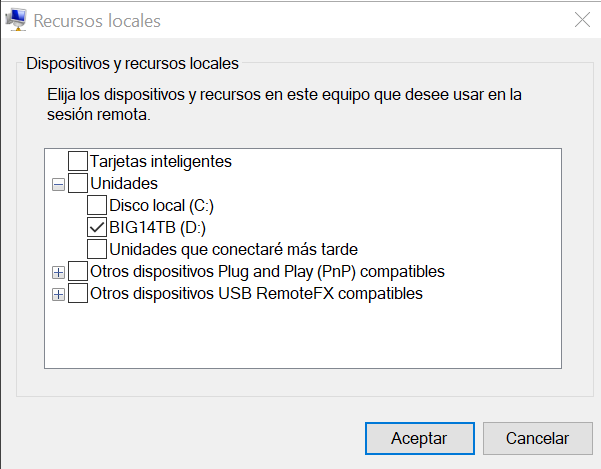 Ha costat de configurar tot plegat, però ara que ja està i tot funciona és un goig poder gaudir d'un bon hardware a la feina, que tot vagi ràpid, i no tenir trastos per sobre la taula que molesten. Yummi yummi! |
| #14/04/2021 19:38 Hardware Software Autor: Alex Canalda |
| Wandavision 1T |
Aquesta sí que mola, clar si et molen els superherois de Marvel i el seu MCU. Es podria dir que igual que hi ha magia i princeps a OnceUponATime aquí hi ha el factor increible que són els "superherois". En fi, cadascú tria el que vol tragar, algunes persones inclus creuen als politics, "yo no recuerdo nada de una caja B", que em deixo portar... Prefereixo els superherois inventats, no fan mal a les persones. Retornant a la sèrie, al principi vas molt perdut i no saps ben bé que estas mirant. [Spoilers]Conectant spoilers, total que el Vision que és mort a les pelis viu feliç amb la Wanda, i resulta que és ella que ha creat una realitat "ficticia" que sembla una serie de TV que ella veia quan era petita amb els seus pares. La pega es que els actors són persones que viuen segrestades mentalment per la Wanda. Al final els de fora de la bombolla on està passant això aconsegueixen entrar i dir-li que ha de deixar la gent que té segrestada, ella veu que està malament i desmonta el tinglado, matant el Vision fictici i als seus fills. Una bruixa dolent intenta robar-li els poders però no pot. Per mi aquesta part sobrava que ja he tingut prou bruixes i la màgia la tinc una mica aborrida.[/Spoilers] Si us mola el MCU 100% recomanda, el final es millorable però bé, per gustos els colors. 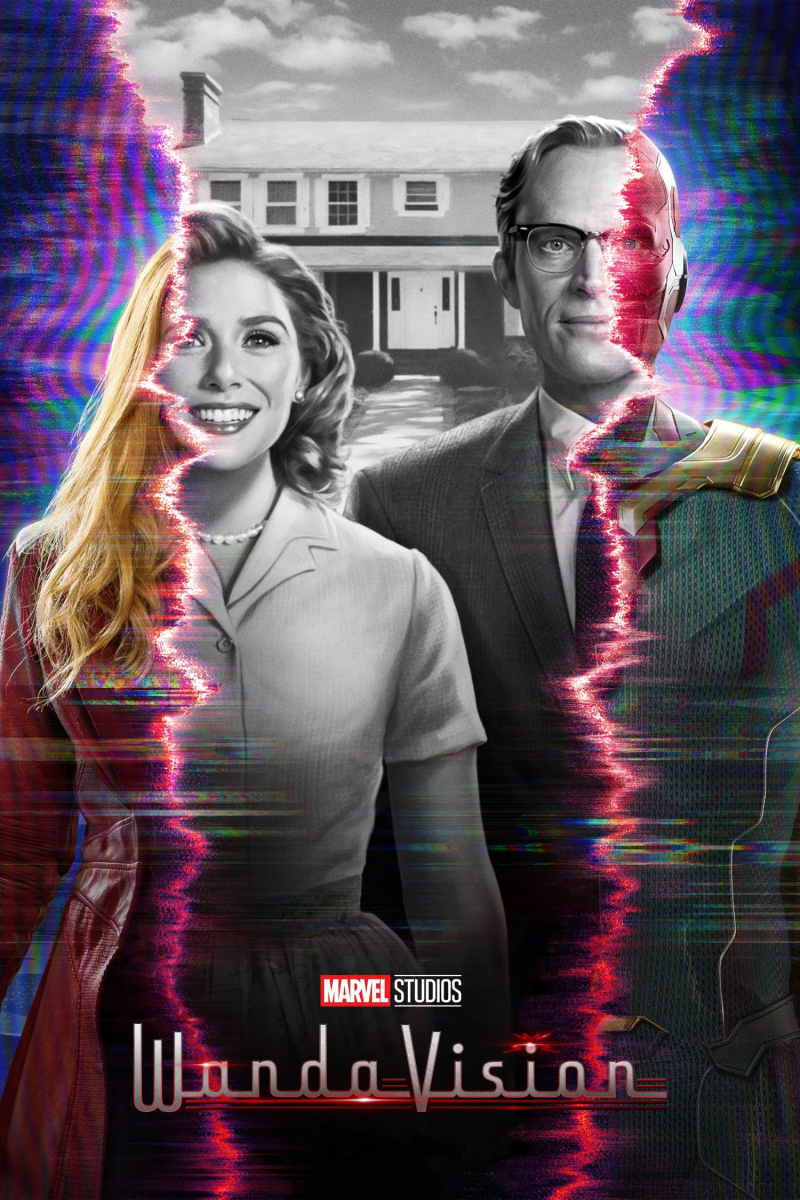 |
| #29/03/2021 00:09 Series Autor: Alex Canalda |
| Once upon a Time, les 7 temporades |
Run for your life! 7 temporades de 22 i pico capitols, letal per les neurones. Si dins d'un temps tinc danys cerebrals... No cal exagerar, les primeres temporades exposen un concepte original. Que passaria si barregem tots els contes tradicionals i els seus personatges en l'epoca actual? I si els canviem una mica i els lliguem entre ells? Doncs això. A partir de cert punt als guionistes ja sels seca el cervell i ja comencen a absorvir contes a sac, Blancaneus i els set nans, la reina dolenta, Pinotxo, Peterpan i el capità Garfi, Malefica, Caputxeta Vermella... la Bella i la bèstia... I suposo que va coincidir amb Frozen i Brave perque també surten. I així arramblen amb tot. Un poti poti impressionant, on els dolents mai, mai, guanyen. O es fan tan entranyables que perque guanyin es tornen bons. Però, bé, ha omplert moltes hores de TV i en aquesta època ja arramblem amb tot. I a més la reina dolenta m'agrada, i el Rumpeltinskin hem fa molta gracia. ¿Quiere un trato? Firme aquí. No se, al final t'agafa el sindrome d'Stocolm, tants episodis, tan "boooons", que ja t'agrada i al final esperes la teva dosis. La 7 temporada potser sobrava, pero al ser la última... Suposo que algú els diria que paressin ja, que no es podia aguantar una 8. En fi, si no toca més remei mireu-la, a les nenes els agraden moltes princeses i princeps, si no, no cal.  |
| #28/03/2021 00:08 Series Autor: Alex Canalda |
| La materia oscura T1 i T2 |
Ha tocat una sèrie per adolescents... 2 Temporades. Ben feta, bons efectes especials, protagonista femenina, dolents molt dolents i bons amb sort. Si ets del segment "young adult" o tens d'aquests pels voltants mira-la, si no, doncs no cal. [Spoilers]L'univers està composat per varis "universos" i es pot viatjar entre els diferents mons. En un d'aquests universos paralels hi ha una nena i un investigador de la mateira "fosca", també tenen uns animals de companyia on està part de l'ànima. Hi ha bruixes que fan magia, hi ha uns que són d'una esglesia que consideren heretges als que no pensen com ells, una tribu d'osos polars blindats que parlen... Tot un embolic[/spoilers]. Entre dormida i dormida vaig fer-li un cop d'ull i es deixa veure. De moment han fet 2 temporades de 8 capítols, i estan fent la tercera, que hem tocarà veure puntualment.  |
| #19/03/2021 20:08 Series Autor: Alex Canalda |
| Un nou PC |
Fa molts, molts, molts anys que tinc el mateix PC. He anat renovant la targeta gràfica (ara tinc una RTX 2070 de 2019) però la resta era del 2013, un veterà I7-4770S, de quan el TDP era realment els watts que consumia un processador. No com ara, que es el que consumeix a vegades... Ja en aquell temps tenia 16GB de RAM i un Samsung 850 PRO 512GB SATA que vaig posar al 2015. I clar, abans de que acabi la seva vida útil, perque el cert és que no he notat que es quedés curt, doncs he decidit fer una rotació. El segon PC era un I7-965 Extreme Edition, que és cert que va molt ràpid però consumeix força llum. Total, que el segon PC ha passat a recanvis i el meu ex-PC ara és el segon PC. Que hi ha nens que el fan servir... Com hi ha una pandemia de targetes gràfiques he recuperat la GTX970 i li he posat al meu ex-PC, i jo he conservat la RTX2070 pel nou. El nou PC és simplement el doble de l'anterior, aquest cop de l'equip verd, un AMD 5800X, amb el seu corresponent Noctua enorme, 32GB de RAM del que toca ara DDR4 3200, amb llumetes! Es una RAM Corsair i porta llum que canvia de color! Un SSD NVMe de 1TB Samsung 970 PRO, que m'agrada que sigui MLC. De disc secundari he posat un WD Ultrastar DC HC530 de 14TB, que no se de que les ompliré, de fet com creix tant la capacitat dels discs a vegades hem plantejo si serveix d'algo esborrar coses o simplement vas ocupant conforme vas fent... La placa base on enganxar tot plegat és una Asus TUF GAMING B550M-PLUS amb llumetes també. La font es un d'alta eficiència, una Seasonic Focus PX750 750W 80 Plus Platinum, és tan eficient que té un botó per decidir si vols que engegui el ventilador o no. Pot ser pasiva i només engegar quan la temperatura passa d'un llindar. La caixa on he posat tot això és una peixera, errrr... una Lian-Li PC-O11D Dynamic XL ROG Edition, que té el davant i el costat transparent. I veig l'interior del PC. Li he posat llumetes extres, una tira LED Phantek, i hem sembla que com m'ha agradat el tema de les llumetes li posaré alguna més, i li canviaré els ventiladors d'abaix. Tots els ventiladors són Noctua, el que treu aire per darrera (120mm), els 2 del disipador(1x120mm i 1x140mm), i els dos d'abaix 2x140mm. Però els d'abaix, si bé tenen lloc no està pensat per ells, són 3x120mm el que va allí. De moment, el parell de setmanes que porto amb ell, no tinc queixa. Estable, tot funciona molt ràpid, distret amb les llumetes, estic força content amb ell. Els nens també.   |
| #12/03/2021 19:20 Hardware Autor: Alex Canalda |
| La Natura |
Amb el confinament noto a faltar la Natura.
|
| #12/02/2021 17:23 Cites Autor: Alex Canalda |
| Com fer un certificat que sigui un CA Root |
Seguint amb el post del certificat autosignat, també es pot fer que un certificat siqui CA (Certificate Authority). Perque és interessant que un certificat sigui CA Root? Perque es pot posar aquest al magatzem de certificats CA del Firefox i a partir d'aquest moment els certificats signats amb aquest CA estaran reconeguts com a "bons" pel Firefox. Cal seguir els mateixos passos que quan es fa un certificat SSL autosignat, però fins a un punt. Concretament cal seguir fins al punt 7, a partir d'aquest punt ja comencen els canvis.
A partir d'aleshores amb el P12 podem signar CSRs que generem per fer temes de HTTPS, i al tenir la CA importada al navegador quedaran reconeguts. I ja muntem una empresa i cobrem per fer-ho... o no. |
| #29/01/2021 19:09 Software Autor: Alex Canalda |
| Com fer un certificat SSL autosignat |
Des de que treballo amb certificats sempre m'ha sorprès la complexitat que li donen a una cosa que hauria de simple. Sempre des de línia de comandes, fent servir paràmetres exòtics... per mi que ho fan expressament per mantenir-los allunyats dels usuaris i que els informàtics tinguin feina. Els passos a seguir són:
Amb aquest codi, i el Firefox configurat amb el nostre certificat es poden fer "webservers" en C# amb connexions SSL la mar de cuques. Si volem tenir més d'un webserver d'aquests, llavors caldria muntar nosaltres mateixos la nostra propia CA, però això serà en un altra post. |
| #27/01/2021 18:55 Software Autor: Alex Canalda |
| Educació |
Quan els nens deixen enrere el sumar-restar i escriure és quan veig que el sistema educatiu deixa molt que desitjar... I com diu el Sr. Maynard hem d'estar constantment aprenent.
|
| #26/01/2021 19:02 Cites Autor: Alex Canalda |
| << Posts anteriors | Posts més recents >> |